Galite pabandyti iš naujo įdiegti programą arba iš naujo nustatyti kompiuterį
- Olicenseheartbeat.exe programos klaida yra susijusi su Microsoft Office.
- Ši klaida įvyksta dėl aktyvinimo problemos, su programine įranga susijusios klaidos arba trikdžių.
- Galite pabandyti pataisyti MS Office arba atkurti kompiuterį iki taško, kai viskas veikė normaliai.

XĮDIEGTI PASPUSTELĖT ATSISIUNČIŲ FAILĄ
Ši programinė įranga ištaisys įprastas kompiuterio klaidas, apsaugos jus nuo failų praradimo, kenkėjiškų programų, aparatinės įrangos gedimų ir optimizuos jūsų kompiuterį maksimaliam našumui. Išspręskite kompiuterio problemas ir pašalinkite virusus dabar atlikdami 3 paprastus veiksmus:
- Atsisiųskite „Restoro PC Repair Tool“. kuri pateikiama kartu su patentuotomis technologijomis (yra patentas čia).
- Spustelėkite Pradėti nuskaitymą Norėdami rasti „Windows“ problemas, kurios gali sukelti kompiuterio problemų.
- Spustelėkite Remontuoti visus Norėdami išspręsti problemas, turinčias įtakos jūsų kompiuterio saugai ir našumui.
- „Restoro“ atsisiuntė 0 skaitytojų šį mėnesį.
Olicenseheartbeat.exe yra failas, susijęs su „Microsoft Office“ prenumeratos licencijavimu. Tai vykdomasis failas, sukurtas MS Office. Keli vartotojai teigia, kad bandydami paleisti „Microsoft Office“, ypač „MS Office 2013“, gauna olicenseheartbeat.exe programos klaidą.
„Olicenseheartbeat.exe“ programa neveikia iš esmės yra vykdymo klaida, kurią gali sukelti keli priežasčių, kurias aptarsime kartu su daugybe sprendimų, kurie padės išspręsti „Windows“ problemą PC. Įeikime tiesiai į tai.
Kodėl gaunu olicenseheartbeat.exe programos klaidą?
Yra daugybė priežasčių, dėl kurių galite susidurti su olicenseheartbeat.exe programos klaida savo kompiuteryje, kai naudojate „Microsoft Office“. Štai keletas dažniausiai pasitaikančių:
- Programa staiga baigėsi: Jei programa uždaroma įpusėjus dėl kokios nors problemos, gali atsirasti ši klaida.
- „Microsoft Office“ failai yra sugadinti: Gali būti, kad kai kurie MS Office Trūksta su programa susijusių failų arba sugadintas.
- Jūs neatnaujinote MS Office: Turėtumėte įsitikinti, kad naudojate naujausią MS Office versiją, kad ne tik galėtumėte mėgautis naujomis funkcijomis, bet ir apsisaugoti nuo klaidų.
- Viruso ar kenkėjiškų programų buvimas: Jei jūsų kompiuteris yra užkrėstas virusu ar kenkėjiška programa, tada jūs susidurs su daugybe problemų su kompiuteriu.
- Su sistema susijusi klaida: Yra tikimybė, kad kai kurie iš trūksta svarbių sistemos failų arba sugadintas.
Kaip ištaisyti olicenseheartbeat.exe programos klaidą?
Prieš pradėdami naudoti išplėstinius sprendimus, pateikiame keletą patarimų, kuriuos galite pritaikyti ir galbūt atsikratyti olicenseheartbeat.exe programos klaidos:
- Jei kada nors susidursite su kokia nors su programine įranga susijusia problema, pirmiausia turite tai padaryti tiesiog iš naujo paleiskite kompiuterį, kai kitą kartą jūsų kompiuteris bus paleistas, jis tinkamai įkels visus failus.
- Uždarykite „Microsoft Office“ ir paleiskite iš naujo. Gali būti, kad „Office“ nebuvo tinkamai įkelta.
- Įsitikinkite, kad suaktyvinote „Microsoft Office“ kopiją tinkamu raktu.
- Nuskaitykite, ar kompiuteryje nėra virusų ar kenkėjiškų programų, ir vykdykite jų pašalinimo procesą. Jei nesate tikri, kokią antivirusinę programą pasirinkti, turime vadovą, kuriame išvardijamos geriausios antivirusinės programinės įrangos.
- Įsitikinkite, kad naudojate naujausią MS Office versiją, kad išvengtumėte klaidų dėl klaidų ar trikdžių.
Dabar pereikime prie išplėstinių trikčių šalinimo metodų, kurie padės išspręsti problemą.
1. Pataisykite „Microsoft Office“.
- Paspauskite Laimėk + aš mygtukai atidaryti Nustatymai.
- Spustelėkite Programėlės.

- Pasirinkite Įdiegtos programėlės dešinėje.

- Raskite Microsoft Office.
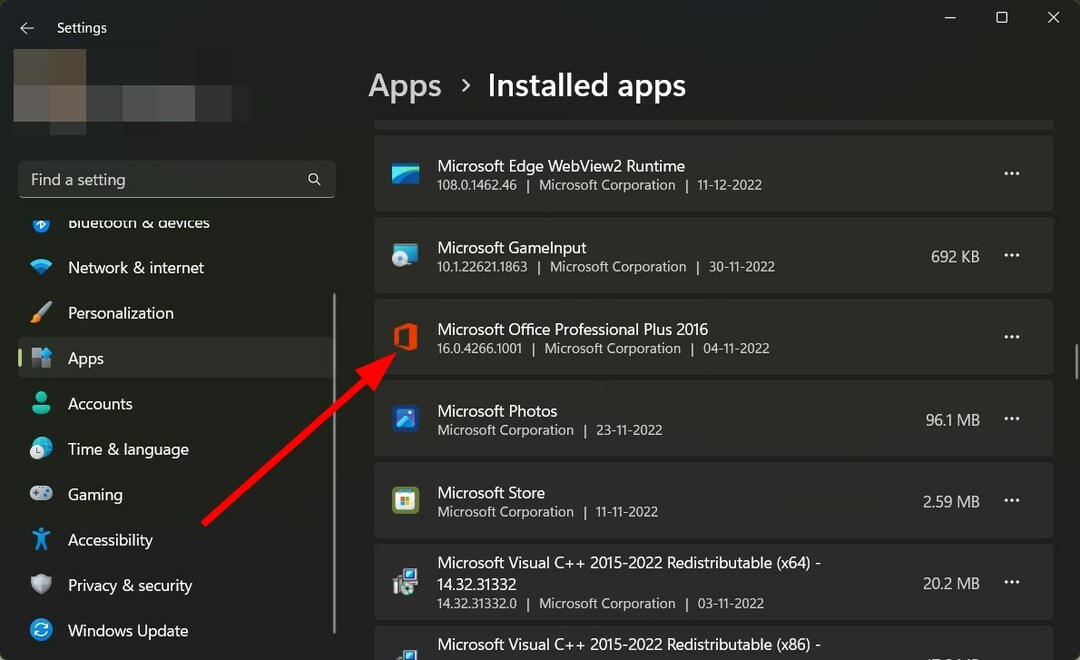
- Spustelėkite ant 3 taškų meniu piktograma Priešais Microsoft Office.

- Pasirinkite Modifikuoti.

- Pasirinkite Remontas ir spustelėkite Tęsti.

- Vykdykite ekrane pateikiamus nurodymus ir užbaikite taisymo procesą.
- Paleisti iš naujo „Microsoft Office“ ir patikrinkite, ar tai išsprendžia problemą, ar ne.
Jei gaunate su programa susijusią klaidą, geriausia ją pataisyti, nes problemą galėjo sukelti kai kurie nustatymų pakeitimai.
2. Iš naujo įdiekite „Microsoft Office“.
- Atidaryk Pradėti Meniu.
- Atviras Kontrolės skydelis.
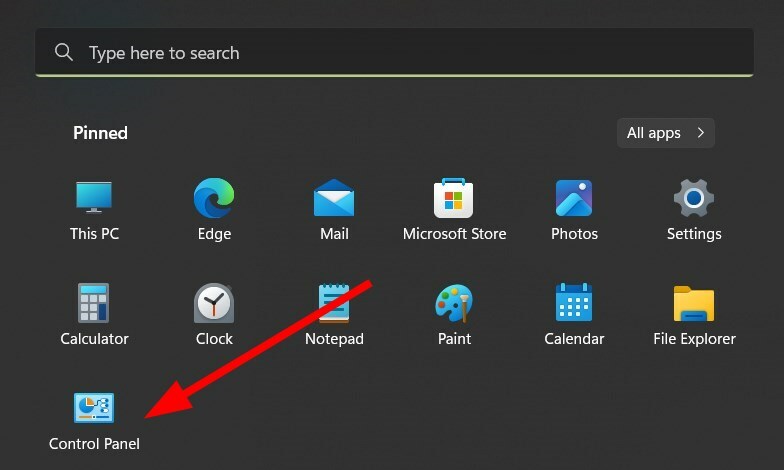
- Spustelėkite Programos ir funkcijos.
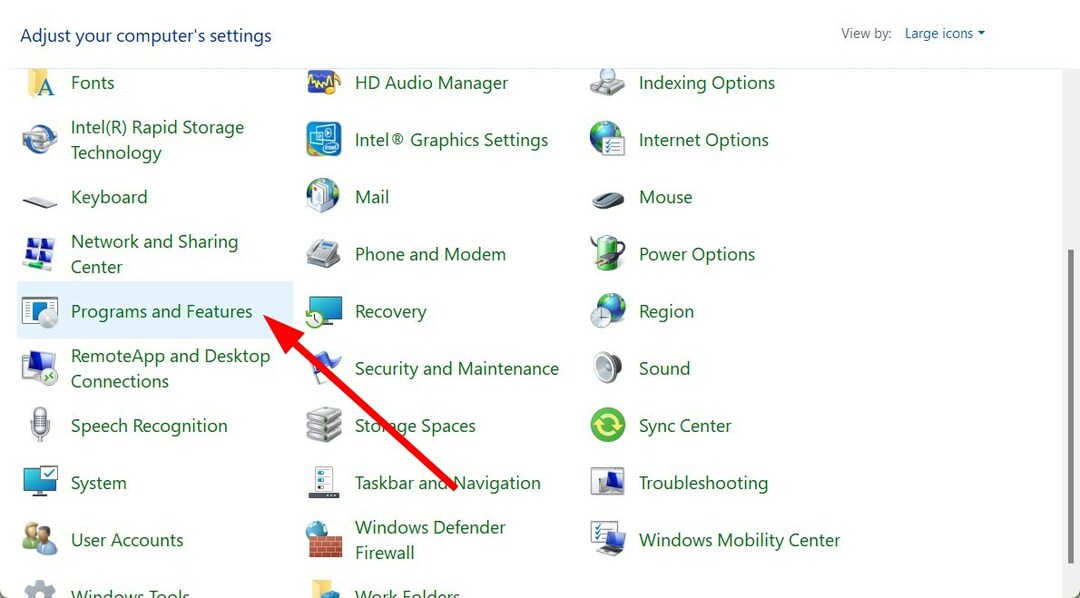
- Pasirinkite Microsoft Office iš programų sąrašo ir pasirinkite Pašalinkite nuo viršaus.

- Vykdykite ekrane pateikiamus nurodymus, kad pašalintumėte programą iš savo kompiuterio.
- Perkrauti savo kompiuterį.
- Diegti „Microsoft Office“ vėl jūsų kompiuteryje.
- Patikrinkite, ar ši problema išspręsta, ar ne.
Įdiegę iš naujo įsitikinkite, kad jei ankstesnio diegimo metu dingo su programa susijęs failas, dabar jis bus tinkamai įkeltas.
- Kaip integruoti „ChatGPT“ su „Word“ [greičiausi būdai]
- „Excel“ veikia lėtai? 4 greiti būdai, kaip tai padaryti greičiau
- Pataisymas: „Excel“ atsargų duomenų tipas nerodomas
- Geriausi biuro priedai: 15 pasirinkimų, kurie puikiai veikia 2023 m
3. Paleiskite SFC Scan ir DISM
- Atidaryk Pradėti Meniu.
- Atviras Komandinė eilutė kaip an administratorius.
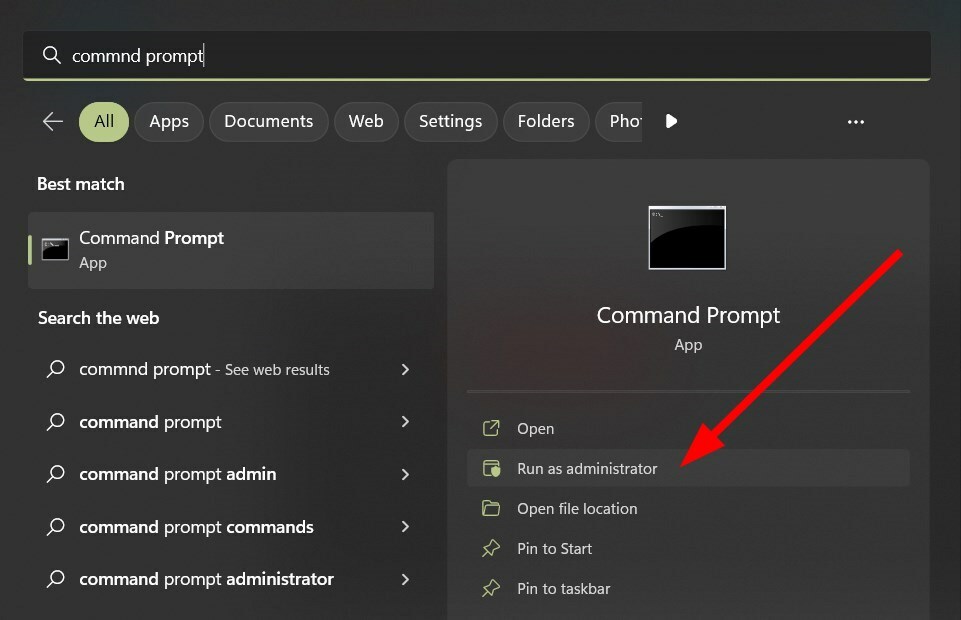
- Įveskite žemiau esančią komandą ir paspauskite Įeikite.
sfc /scannow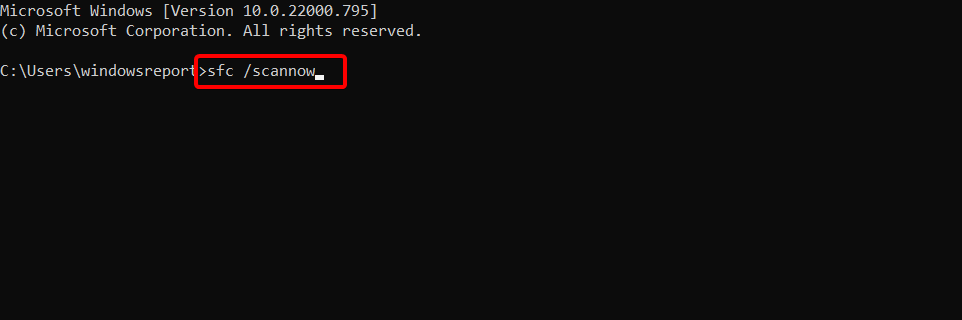
- Kai nuskaitymas bus baigtas, įveskite žemiau esančią komandą ir paspauskite Įeikite.
DISM /Prisijungęs /Išvalymo vaizdas /Patikrinkite sveikatą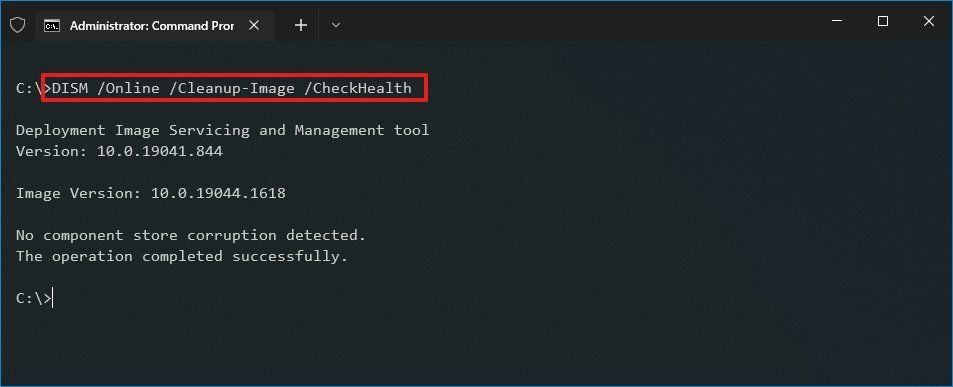
- Tegul procesas baigiasi.
- Perkrauti kompiuterį ir patikrinkite, ar tai išsprendžia problemą, ar ne.
SFC nuskaitymas ir DISM yra įtaisytieji įrankiai, kuriuos siūlo Windows OS, kuriuos galite paleisti naudodami padidintą komandų eilutę ir išspręsti kelias kompiuterio problemas.
Eksperto patarimas:
REMIAMAS
Kai kurias kompiuterio problemas sunku išspręsti, ypač kai kalbama apie sugadintas saugyklas arba trūkstamus „Windows“ failus. Jei kyla problemų taisant klaidą, jūsų sistema gali būti iš dalies sugedusi.
Rekomenduojame įdiegti „Restoro“ – įrankį, kuris nuskaitys jūsų įrenginį ir nustatys gedimą.
Paspauskite čia atsisiųsti ir pradėti taisyti.
Šios komandos padeda nuskaityti ir pataisyti trūkstamus arba sugadintus sistemos failus. Yra specialus įrankis, vadinamas Restoro kurie gali padėti ištaisyti sistemos klaidas ir kitas klaidas.
„Restoro“ yra trečiosios šalies rekomenduojama programinė įranga, kurią naudodami galėsite išspręsti DLL klaidas, sistemos gedimus, BSOD klaidas, pagerinti kompiuterio stabilumą ir kitas problemas.
4. Atlikite sistemos atkūrimą
- Atidaryk Pradėti Meniu.
- Ieškoti Sukurkite atkūrimo tašką ir atviras tai.

- Pasirinkite C diską ir paspauskite Sistemos atkūrimo mygtuką. C diskas iš esmės yra diskas, kuriame įdiegėte „Windows“ OS.
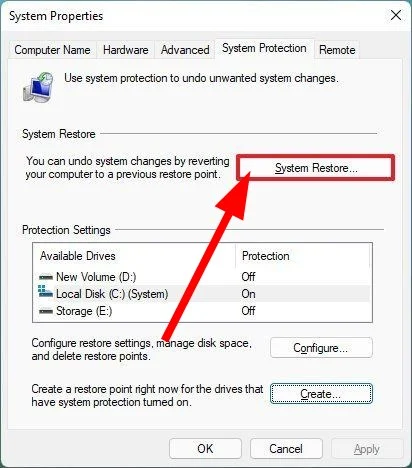
- Spustelėkite Kitas.
- Pasirinkite atkūrimo tašką ir paspauskite Kitas.
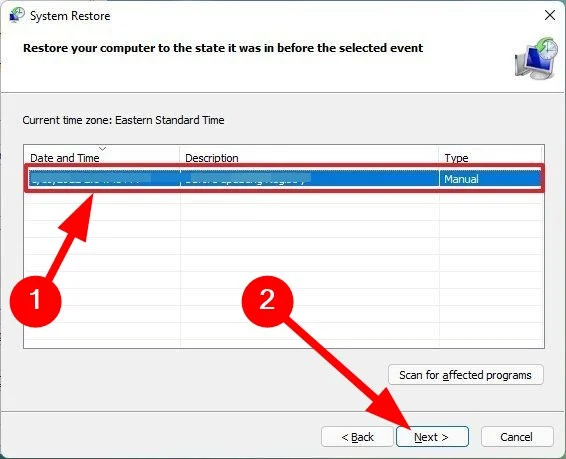
- Spustelėkite Baigti.
- Jūsų kompiuteris pradės sistemos atkūrimo į būseną, kai viskas veikė normaliai, procedūrą.
- Baigę patikrinkite, ar tai išsprendžia problemą, ar ne.
Grįžti į atkūrimo tašką pravartu, kai tam tikros programos neveikia sklandžiai arba susiduriate su kai kuriomis su sistema susijusiomis problemomis.
Rekomenduojama visada sukurti kompiuterio sistemos atkūrimo tašką. Turime vadovą, kuris jums padės sukurkite atkūrimo tašką „Windows 11“ kompiuteryje.
5. Iš naujo nustatykite kompiuterį
- Paspauskite Laimėk + aš mygtukai atidaryti Nustatymai.
- Spustelėkite Atsigavimas.
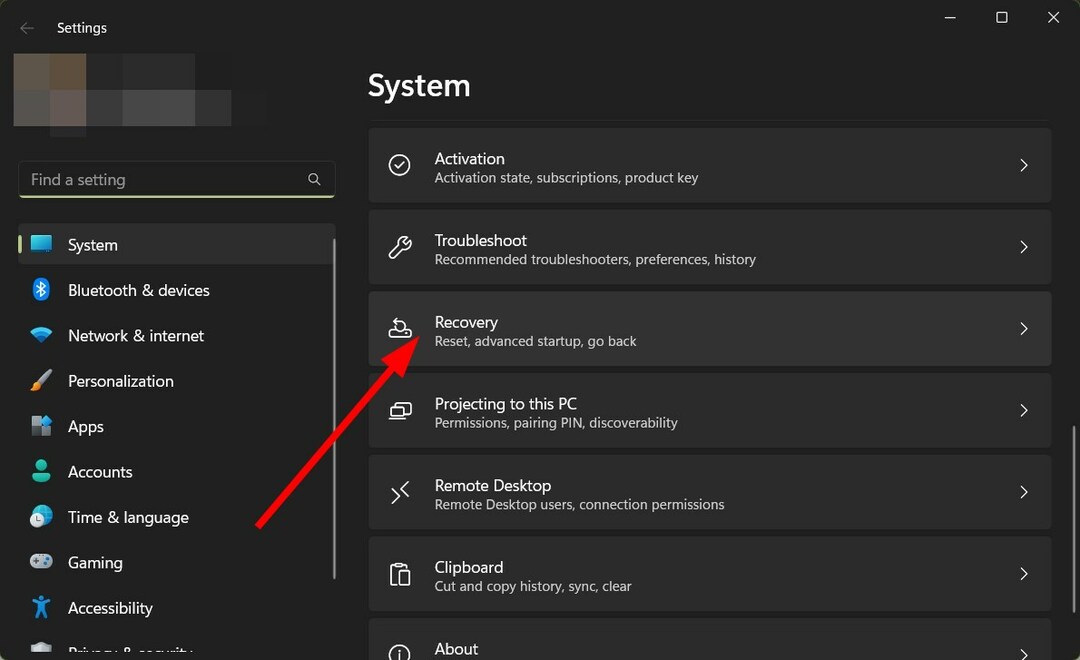
- Pagal Atkūrimo parinktys, pasirinkite Iš naujo nustatyti kompiuterį.

- Pasirinkite Laikykite mano failus variantas. Taip įsitikinsite, kad visos jūsų programos ir nustatymai bus pašalinti, o asmeniniai failai išsaugoti.

- Leiskite iš naujo nustatyti procesą.
- Jūsų kompiuteris bus paleistas.
- Įdiekite „Microsoft Office“ ir patikrinkite, ar tai išsprendžia problemą, ar ne.
Šį sprendimą pasiūlė vienas iš vartotojų ir padėjo keliems vartotojams ištaisyti olicenseheartbeat.exe programos klaidą. Jei esate kyla problemų iš naujo nustatant kompiuterį, tada galite peržiūrėti mūsų vadovą, kuriame pateikiami keli greiti problemos sprendimo būdai.
Tai yra mūsų šiame vadove. Jei esate kyla problemų atidarant MS Office, tada galite peržiūrėti mūsų sprendimų vadovą.
Taip pat turime vadovą, kaip tai padaryti pašalinti vandens ženklą iš WORD dokumento. Dažnai programos gali susidurti su klaidų ar trikdžių, dėl kurių gali atsirasti Ruošiame darbus „Office“ klaida bandant paleisti tam tikras programas.
Kai kurie vartotojai taip pat pranešė apie tai Meniu Pradėti trūksta MS Office nuorodų, todėl jie negali paleisti nė vienos iš šių programų. Norėdami išspręsti problemą, galite peržiūrėti vadovą.
„Microsoft“ paskyros problemos, pvz Kilo problemų dėl jūsų paskyros „Office“ klaida taip pat gali neleisti juo naudotis.
Vis dar kyla problemų? Pataisykite juos naudodami šį įrankį:
REMIAMAS
Jei pirmiau pateikti patarimai neišsprendė problemos, jūsų kompiuteryje gali kilti gilesnių „Windows“ problemų. Mes rekomenduojame atsisiunčiant šį kompiuterio taisymo įrankį (TrustPilot.com įvertinta puikiai), kad lengvai juos išspręstumėte. Įdiegę tiesiog spustelėkite Pradėti nuskaitymą mygtuką ir tada paspauskite Remontuoti visus.


